最新版本ffmpeg源码安装+vscode开发环境搭建!
目录
前言:
大家好,今天给大家分享一篇ffmpeg开发环境的搭建,我在很早之前也给搭建过ffmpeg源码的安装,但是并没有给大家去搭建开发环境,而且当时的版本也比较老,很多细节问题没有给大家展示如何解决!
今天就给大家展示详细的ffmpeg最新5.1版本源码安装步骤和vscode开发环境搭建!技术的更新迭代,我们也要跟上技术的发展,所以这次用最新的版本来做开发环境!
如果大家需要进行交叉编译的话,可以参考之前移植rv1126上的教程!
ok,开始正式的分享,这里建议在ubuntu18上安装环境!
一、编译安装需要的开源编码格式:
首先在编译安装这些开源编码格式之前,我们要明白为啥需要他们:
- aac
- x264
- x265
为啥需要呢?如果你对ffmpeg稍微了解的话,ffmpeg本身是一个框架,自身默认并没有支持这三种编码格式,所以需要我们手动添加来支持!
ok,明白了这个之后,我们开始来下载这三个开源编码格式源码包:
1、编译aac:
aac下载链接:
wget https://sourceforge.net/projects/opencore-amr/files/fdk-aac/fdk-aac-2.0.2.tar.gz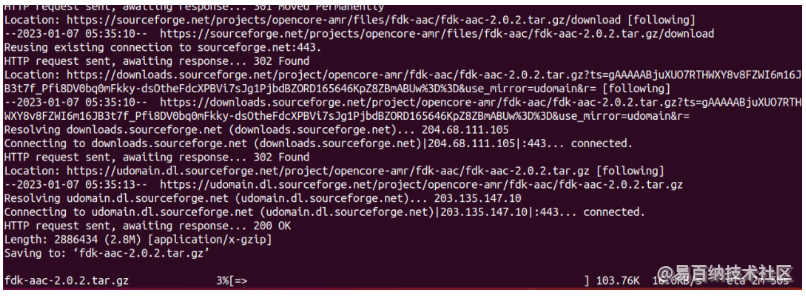
开始编译:
- 1、./configure --prefix=/usr/local/ffmpeg/ --enable-shared
- 2、make -j8 && make install这里我把编译出来的东西都放在/usr/local/ffmpeg/,而且这里只编译动态库出来;大家按照上面两个步骤操作就行:
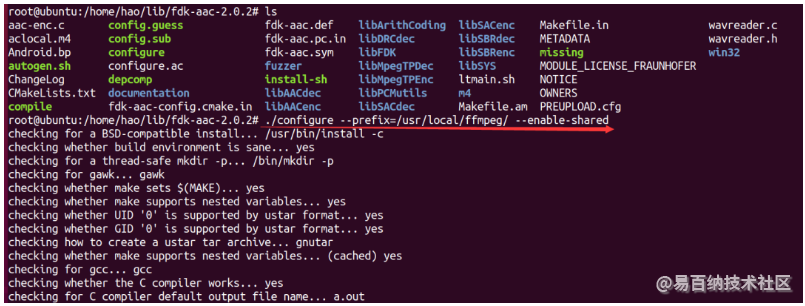
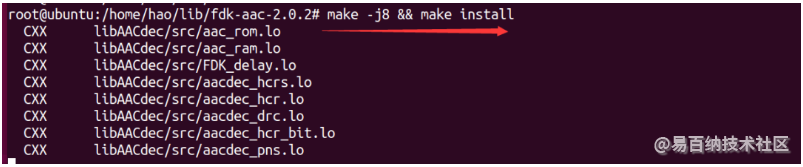
最终编译出来的动态库,就放在/usr/local/ffmpeg/lib下面,头文件在/usr/local/include下面:
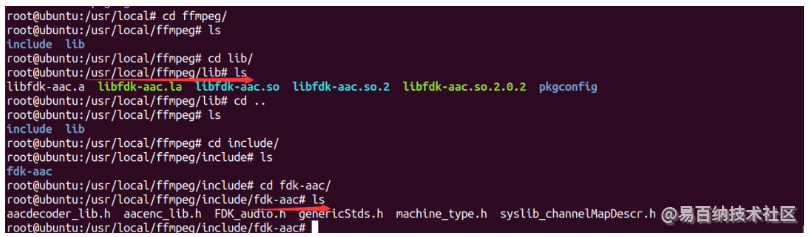
2、 编译x264:
x264下载链接:
wget http://ftp.videolan.org/pub/videolan/x264/snapshots/x264-snapshot-20191024-2245-stable.tar.bz2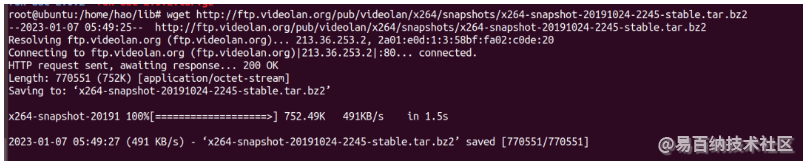
开始编译:
1、./configure --prefix=/usr/local/ffmpeg --enable-static --enable-pic
2、 make -j8 && make install这里把编译出来的东西同样放在路径/usr/local/ffmpeg,而且编译的是静态库:
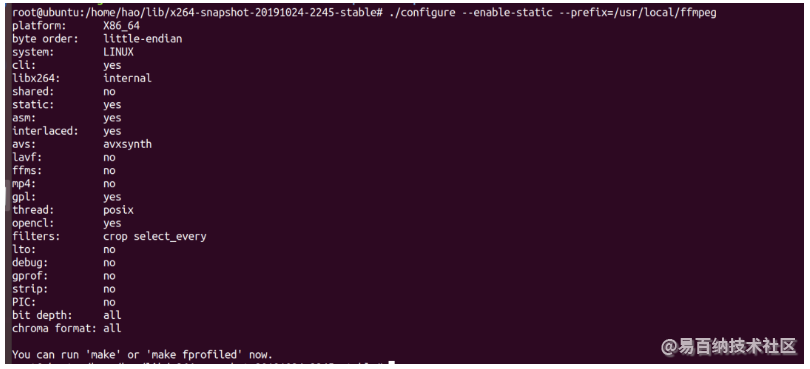
注意:这里你第一次安装的话,会报错nasm版本过低,这个时候你要重新下载nasm源码安装编译:

这里我给大家nasm的安装步骤;首先是nasm的下载链接:
wget https://www.nasm.us/pub/nasm/releasebuilds/2.14.02/nasm-2.14.02.tar.bz2编译步骤:
1、./configure
2、make -j8 && make installok,这个操作就比较简单,你按照这个操作就行;第一次安装x264的话,通过重新安装nasm,是可以解决报错的,然后我们接着来安装x264:

最后生成的头文件和静态库,也是放在/usr/local/ffmpeg路径下:
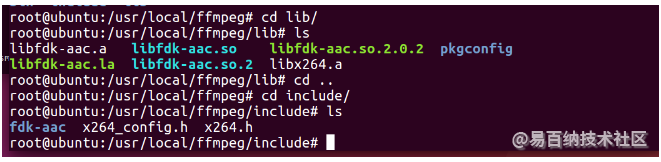
3、编译x265:
x265下载链接:
wget http://ftp.videolan.org/pub/videolan/x265/x265_3.2.tar.gz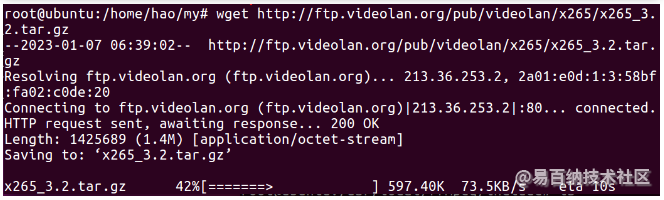
编译步骤:
1、cd x265_3.2/build/linux/
2、 ./make-Makefiles.bash
3、 make -j8 && make install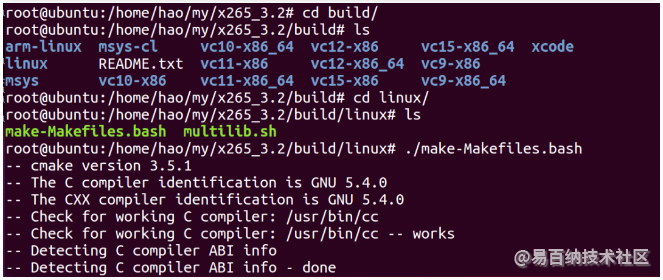
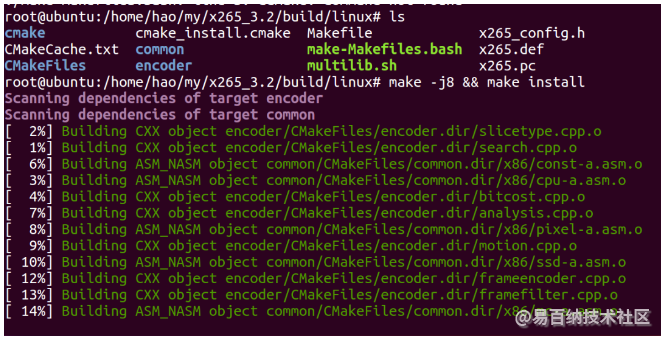

我们可以看到,x265编译出来的库和头文件分别放在/usr/local/lib和/usr/local/include路径下!
二、最新ffmpeg源码编译安装:
这里我们用gitte上的源码,github上的下载会有点慢:
git clone https://gitee.com/mirrors/ffmpeg/我们下载下来,并切换分支到5.1版本:
git checkout -b remotes/origin/release/5.1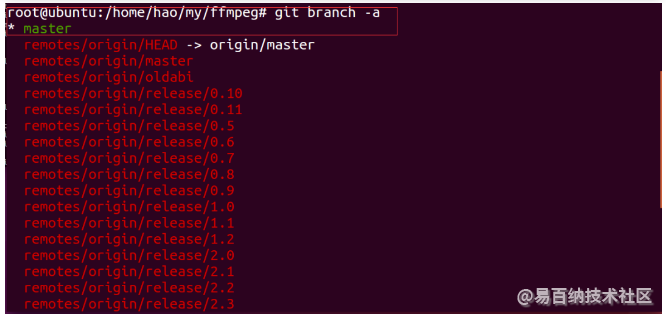
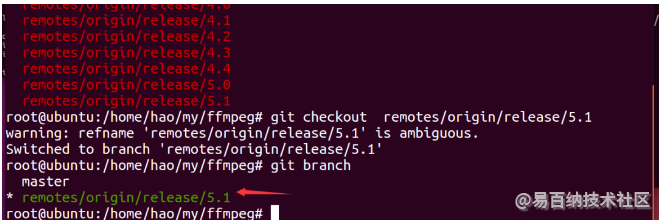
然后开始编译:
1、./configure --prefix=/usr/local/ffmpeg --enable-gpl --enable-shared --enable-version3 --enable-nonfree --enable-pthreads --enable-libx264 --enable-libx265 --enable-libfdk-aac
2、make -j8 && make install第一步这里,我们就是手动把aac、x264、x265编码格式给强制打开,这里也提一下其他enable的作用:
- --enable-pthreads:启用pthreads(多线程)(默认关闭,可能会有线程安全问题)
- --enable-gpl:允许使用GPL(默认关闭)
- --enable-shared :构建共享库(默认关闭)
- --enable-version3:升级GPL到版本3(默认:关闭)
- --enable-nonfree:允许使用非免费的代码, 产生的库和二进制程序将是不可再发行的
- --prefix=/usr/local/ffmpeg:把ffmpeg编译出来的东西都放在这个路径下去
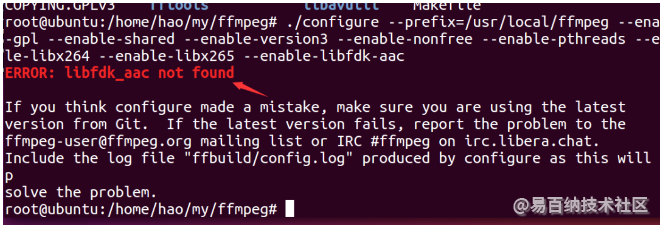
我们发现找不到libfdk_aac,那怎么解决呢,问题出在找不到它路径,所以我们配置一下环境变量:
vi ~/.bashrc添加下面这条语句:

export PKG_CONFIG_PATH="$PKG_CONFIG_PATH:/usr/local/ffmpeg/lib/pkgconfig"然后退出,执行一下source ~/.bashrc使其生效。为什么我们这里要这样操作,这里主要通过下面这个里面fdk-aac.pc这个文件去定位fdk-aac:
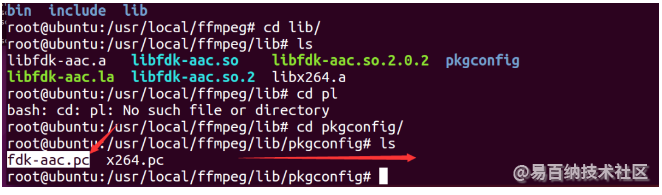
这个时候再执行刚才的那个配置,就可以解决这个问题,如果后期遇到类似的问题,都可以参考这种方法去解决,核心是要找到你编译出来的.pc后缀对应的文件就行:
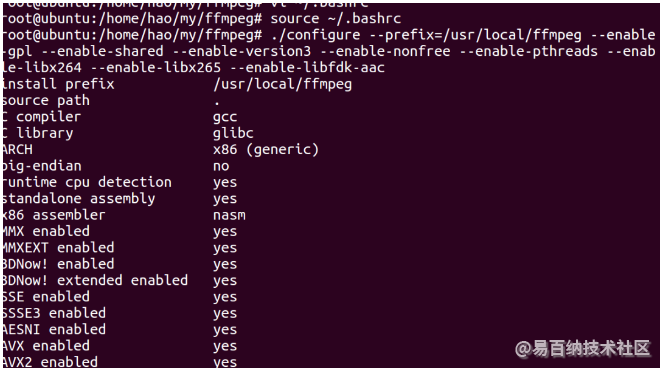
接着下面继续编译,这个过程比较久,我只给大家展示make install这部分:
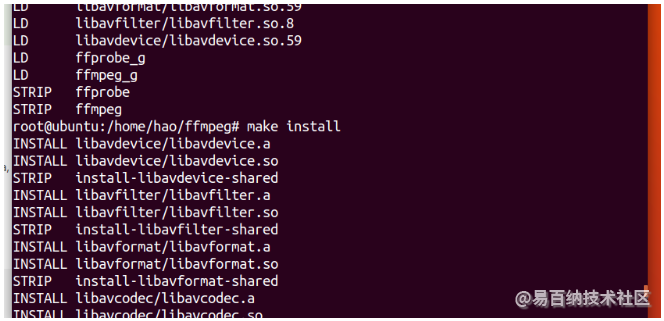
最后我们可以在/usr/local/ffmpeg/lib路径下看到生成的库:
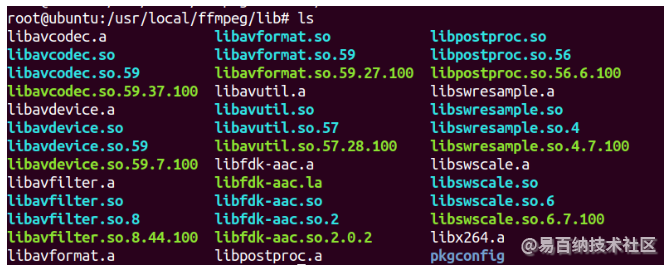
可执行程序和头文件:
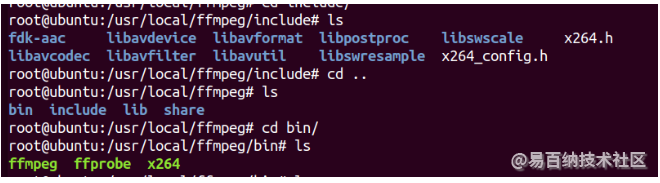
这里也配置一下环境变量:
export PATH="$PATH:/usr/local/ffmpeg/bin"
export LD_LIBRARY_PATH="$LD_LIBRARY_PATH:/usr/local/ffmpeg/lib"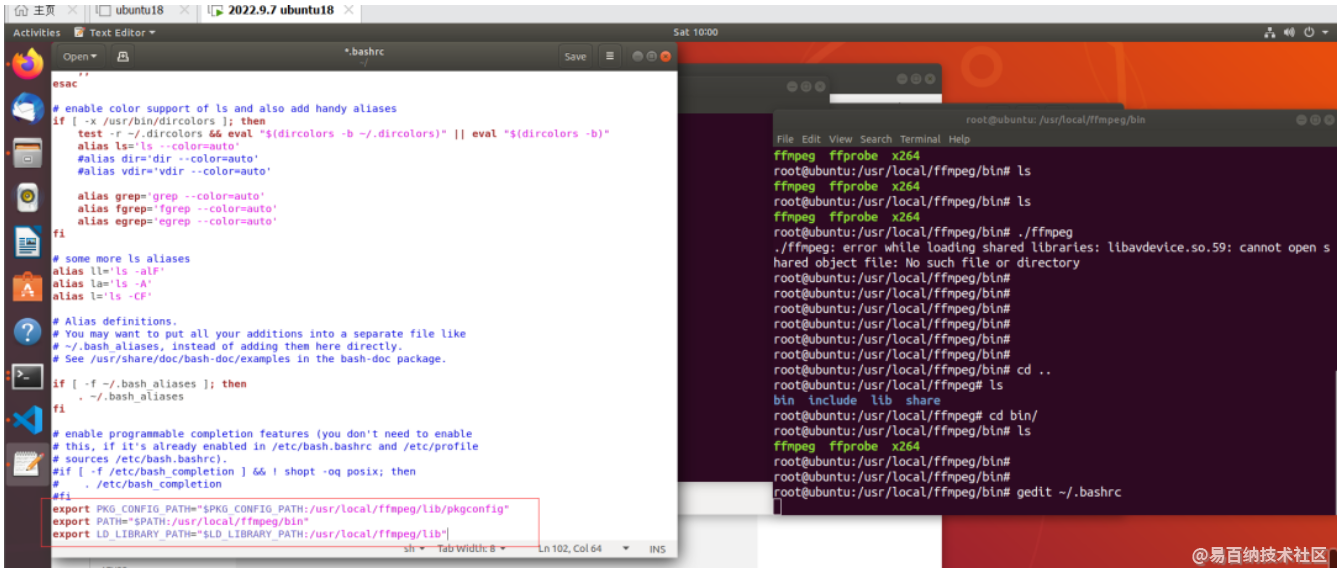
这个时候,我就可以在任何终端路径查看ffmpeg的版本了:
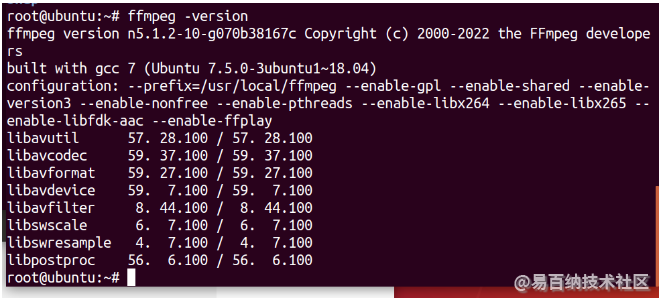
三、利用vscode搭建ffmpeg开发环境搭建:
先去vscode官网下载vscode:
https://code.visualstudio.com/下载下面这个版本,因为我现在的环境是ubuntu18:
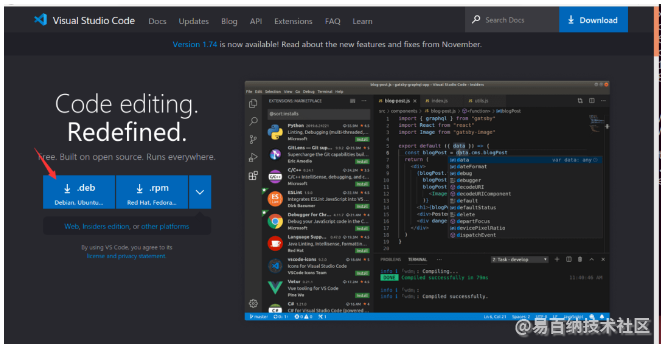
然后直接点击下载好的包,就可以安装vscode了:
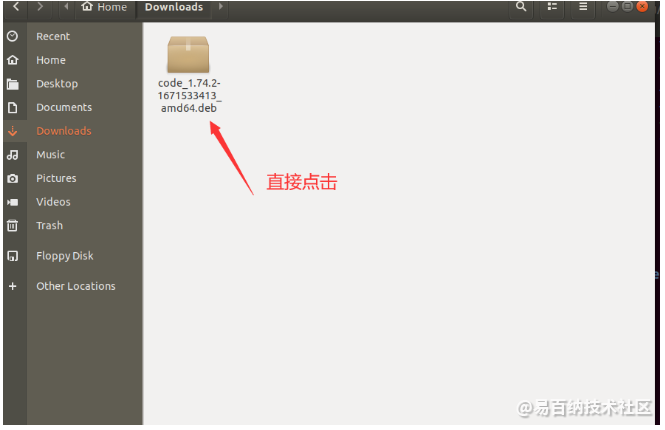
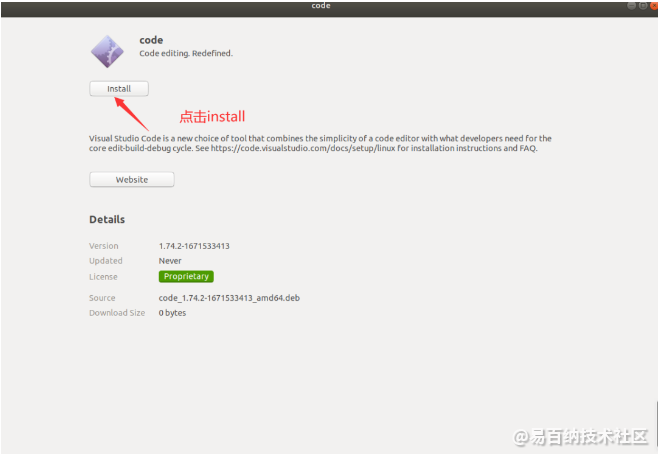
最后就可以看到安装好的vscode:
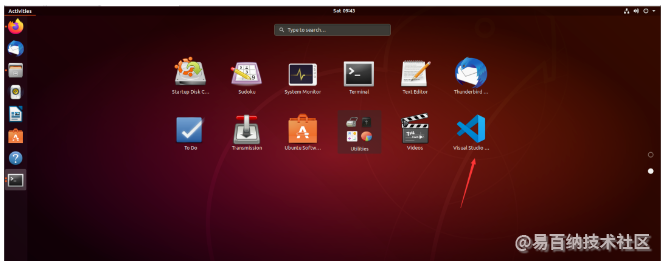
现在我们来建立一个heh.c的工程,同时先安装一下c/c++和gdb插件:
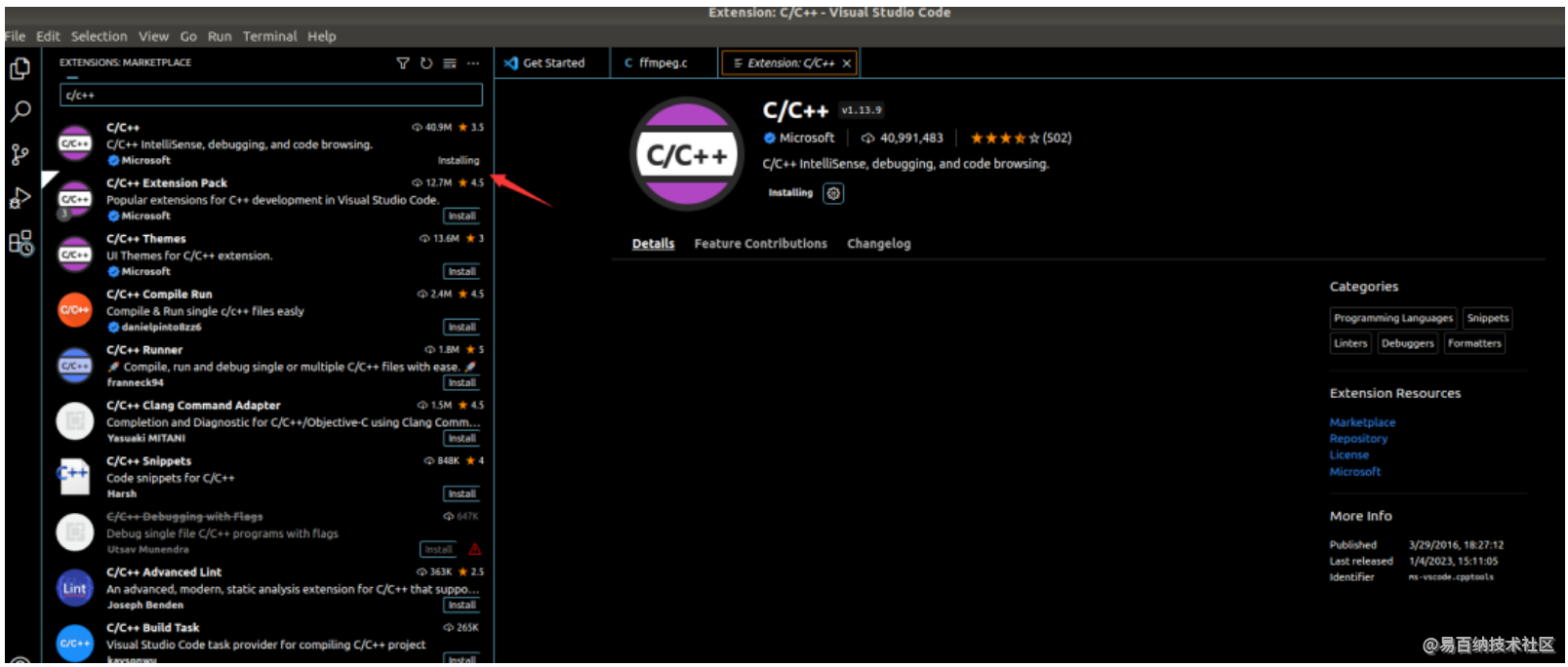
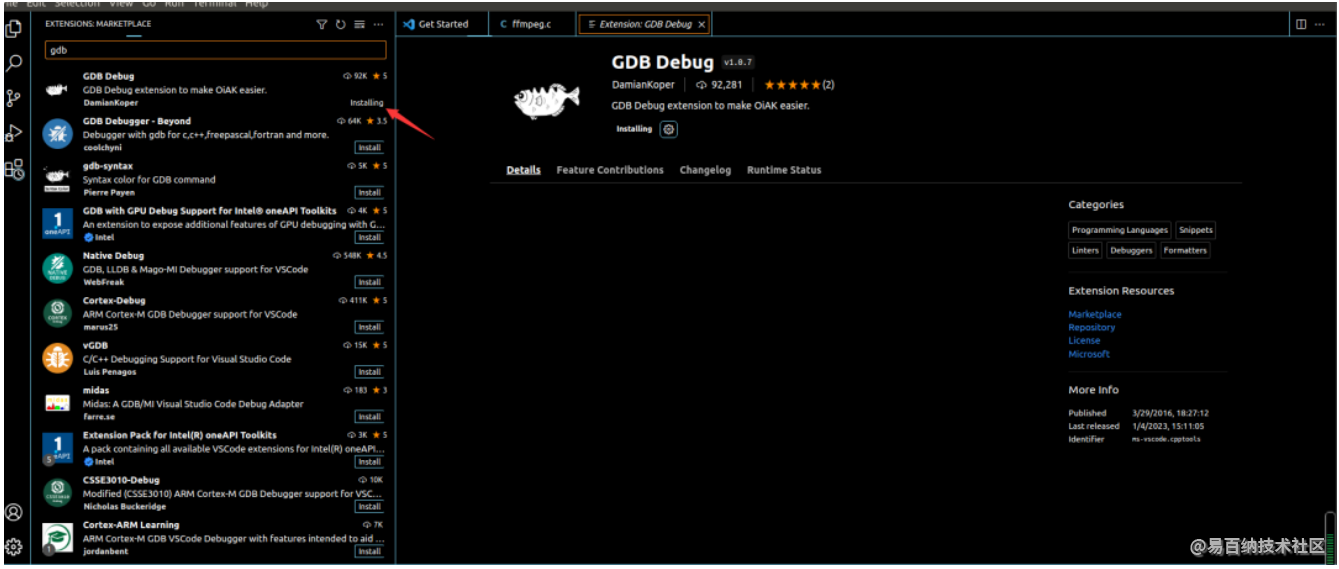
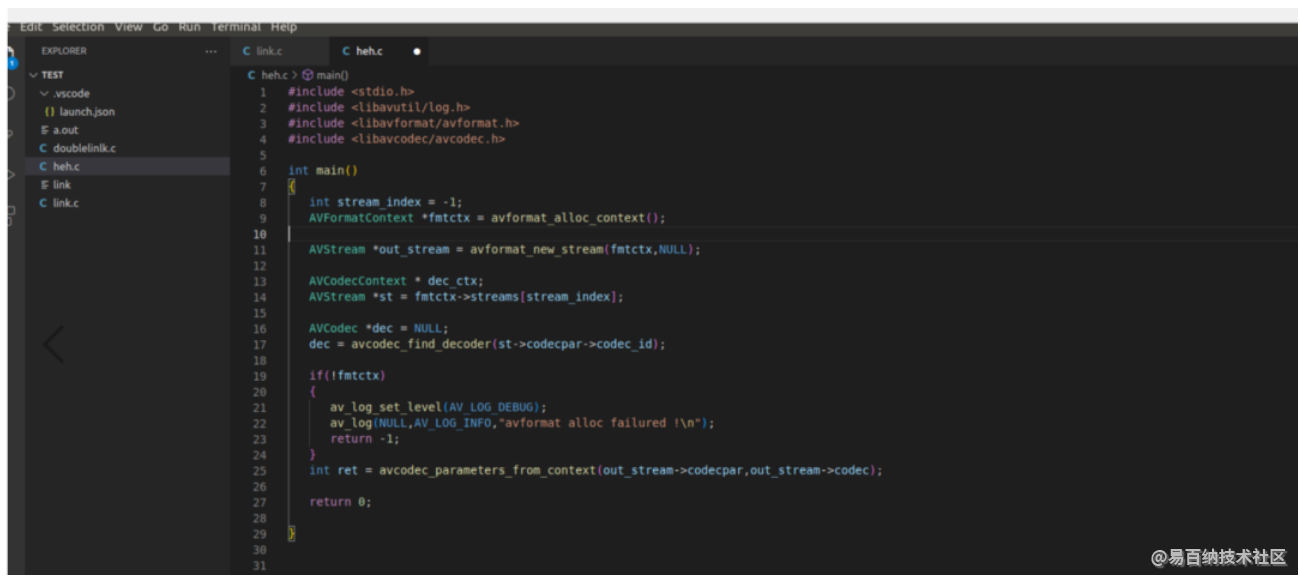
终端编译:
gcc heh.c -lavutil -lavformat- 分享
- 举报
-
txp 2023-10-25 12:08:21回复 举报多谢支持
-
 david 2023-10-25 11:37:38回复 举报感谢创作
david 2023-10-25 11:37:38回复 举报感谢创作
-
浏览量:2302次2018-02-27 20:01:13
-
浏览量:6799次2021-09-14 13:51:27
-
浏览量:3350次2017-12-14 18:11:20
-
浏览量:5067次2021-09-22 13:39:35
-
浏览量:2745次2022-02-21 09:00:12
-
浏览量:2920次2017-12-13 22:19:38
-
浏览量:6170次2021-06-28 13:41:26
-
浏览量:3098次2024-01-18 15:07:54
-
浏览量:1841次2023-06-07 14:32:02
-
浏览量:3111次2024-01-19 17:42:50
-
浏览量:4877次2021-12-03 16:40:57
-
浏览量:2349次2023-04-19 09:05:44
-
浏览量:2311次2024-03-11 16:38:04
-
浏览量:3534次2024-01-07 22:19:19
-
浏览量:2453次2024-05-24 17:11:01
-
2023-03-14 17:30:00
-
浏览量:36146次2021-03-03 17:25:19
-
浏览量:1072次2024-12-10 15:13:52
-
浏览量:2121次2023-12-11 16:43:29
-
广告/SPAM
-
恶意灌水
-
违规内容
-
文不对题
-
重复发帖
txp





 微信支付
微信支付举报类型
- 内容涉黄/赌/毒
- 内容侵权/抄袭
- 政治相关
- 涉嫌广告
- 侮辱谩骂
- 其他
详细说明



 微信扫码分享
微信扫码分享 QQ好友
QQ好友






